[POP vétel]
Jelölje be a jelölőnégyzetet az i-faxok fogadásához.
E-mail és i-fax kommunikációs beállítások konfigurálása
A részletes küldési és fogadási beállításokat (például a készülék használatát az i-faxok küldéséhez és fogadásához, valamint az e-mail/i-fax küldése előtti POP hitelesítést) a Távoli felhasználói felületen konfigurálhatja. A szükséges beállításokkal kapcsolatos információkat az internetszolgáltatótól vagy a hálózati rendszergazdától szerezheti be.
1
Indítsa el a Távoli felhasználói felületet, és jelentkezzen be rendszerkezelői módban.A Távoli felhasználói felület indítása
2
Kattintson a [Beállítások/Bejegyzés] gombra.
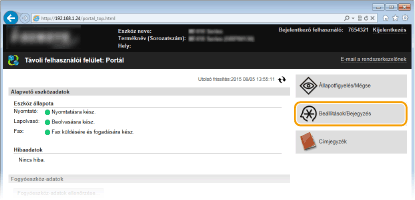
3
Kattintson az [Hálózati beállítások]  [E-mail/I-Fax beállításai] gombra.
[E-mail/I-Fax beállításai] gombra.
 [E-mail/I-Fax beállításai] gombra.
[E-mail/I-Fax beállításai] gombra.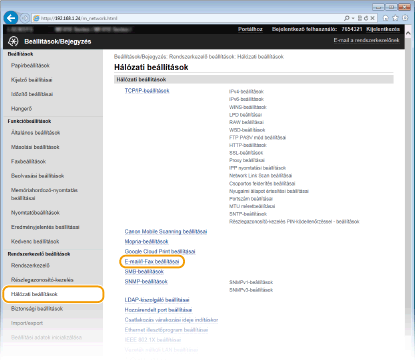
4
Kattintson a [Szerkesztés] gombra.
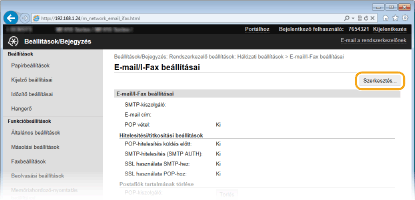
5
Adja meg a szükséges beállításokat.
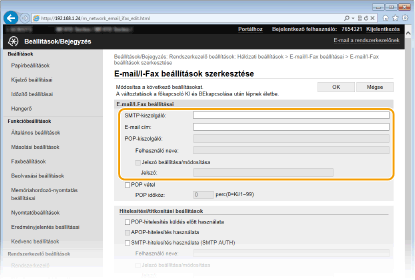
[SMTP-kiszolgáló]
Adja meg legfeljebb 48 alfanumerikus karakterrel az e-mail/i-fax küldéséhez használt SMTP-kiszolgáló nevét (vagy IP-címét).
Adja meg legfeljebb 48 alfanumerikus karakterrel az e-mail/i-fax küldéséhez használt SMTP-kiszolgáló nevét (vagy IP-címét).
[E-mail cím]
Adja meg legfeljebb 120 karakterrel a készülékhez használni kívánt e-mail címet.
Adja meg legfeljebb 120 karakterrel a készülékhez használni kívánt e-mail címet.
[POP-kiszolgáló]
Adja meg legfeljebb 48 alfanumerikus karakterrel az e-mail/i-fax küldéséhez használt SMTP-kiszolgáló nevét vagy IP-címét.
Adja meg legfeljebb 48 alfanumerikus karakterrel az e-mail/i-fax küldéséhez használt SMTP-kiszolgáló nevét vagy IP-címét.
[Felhasználó neve]
POP3-kiszolgáló használata esetén adja meg legfeljebb 64 alfanumerikus karakterrel a megadott e-mail fiókhoz tartozó felhasználónevet.
POP3-kiszolgáló használata esetén adja meg legfeljebb 64 alfanumerikus karakterrel a megadott e-mail fiókhoz tartozó felhasználónevet.
[Jelszó beállítása/módosítása]
POP3-kiszolgáló használata esetén a jelszó megadásához vagy módosításához jelölje be ezt a jelölőnégyzetet, és adjon meg egy legfeljebb 32 karakterből álló jelszót a [Jelszó] mezőben.
POP3-kiszolgáló használata esetén a jelszó megadásához vagy módosításához jelölje be ezt a jelölőnégyzetet, és adjon meg egy legfeljebb 32 karakterből álló jelszót a [Jelszó] mezőben.
 Adja meg az i-faxok fogadásának beállításait
Adja meg az i-faxok fogadásának beállításait
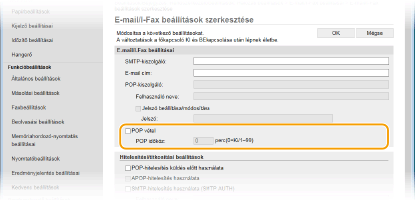
[POP időköz]
Itt állíthatja be a POP3-kiszolgálóhoz való automatikus csatlakozás intervallumát (percben). Ha a kiszolgálón találhatók i-fax dokumentumok, a készülék automatikusan fogadja és kinyomtatja azokat.
Itt állíthatja be a POP3-kiszolgálóhoz való automatikus csatlakozás intervallumát (percben). Ha a kiszolgálón találhatók i-fax dokumentumok, a készülék automatikusan fogadja és kinyomtatja azokat.
 Az automatikus fogadás kikapcsolása
A [POP időköz] beállításnál adja meg a [0] értéket. A [0] érték megadása után kézzel fogadhatja az i-faxokat. i-faxok kézi fogadása
|
 Küldés előtti POP-hitelesítés konfigurálása
Küldés előtti POP-hitelesítés konfigurálása
A küldés előtti POP-hitelesítés megakadályozza, hogy jogosulatlan felhasználók az e-mailt és az i-faxot használják, mert felhasználóhitelesítést végez a POP3 kiszolgálón.
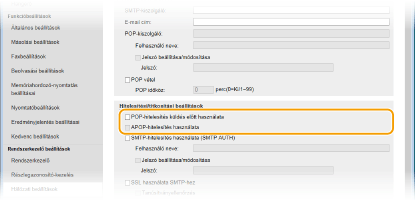
[POP-hitelesítés küldés előtt használata]
Ha a POP3-kiszolgálót kívánja használni az e-mail és i-fax küldését megelőző hitelesítéshez, jelölje be a jelölőnégyzetet.
Ha a POP3-kiszolgálót kívánja használni az e-mail és i-fax küldését megelőző hitelesítéshez, jelölje be a jelölőnégyzetet.
[APOP-hitelesítés használata]
Ha a hitelesítés során APOP-titkosítással szeretné védeni a jelszót, akkor jelölje be ezt a jelölőnégyzetet.
Ha a hitelesítés során APOP-titkosítással szeretné védeni a jelszót, akkor jelölje be ezt a jelölőnégyzetet.
 SMTP hitelesítés konfigurálása
SMTP hitelesítés konfigurálása
Ha SMTP hitelesítést állít be (SMTP AUTH), akkor a felhasználók felhasználónév és jelszó szerinti azonosítása az e-mail vagy az i-fax küldésekor történik.
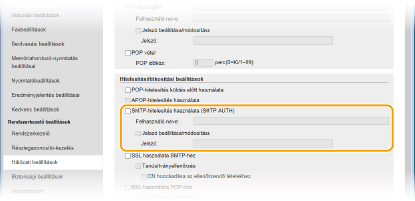
[SMTP-hitelesítés használata (SMTP AUTH)]
Az SMTP-kiszolgáló általi hitelesítés engedélyezéséhez jelölje be a jelölőnégyzetet, majd adjon meg egy legfeljebb 64 karakteres nevet a [Felhasználó neve] szövegmezőben.
Az SMTP-kiszolgáló általi hitelesítés engedélyezéséhez jelölje be a jelölőnégyzetet, majd adjon meg egy legfeljebb 64 karakteres nevet a [Felhasználó neve] szövegmezőben.
[Jelszó beállítása/módosítása]
A jelszó megadásához vagy módosításához írjon be 32 karaktert a [Jelszó] szövegmezőbe.
A jelszó megadásához vagy módosításához írjon be 32 karaktert a [Jelszó] szövegmezőbe.
 Titkosított kommunikáció konfigurálása
Titkosított kommunikáció konfigurálása
Titkosított kommunikációt állíthat be egy SMTP vagy POP3 kiszolgálóval.
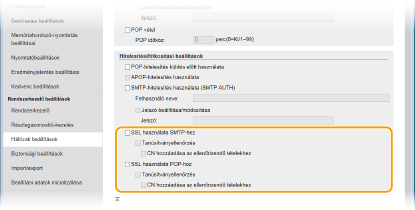
[TLS használata SMTP-hez]
A jelölőnégyzet kiválasztásával a TLS használható az SMTP-kiszolgálóval történő kommunikáció titkosítására. Válassza ki a jelölőnégyzetet a következőhöz: [Tanúsítványellenőrzés] vagy [CN hozzáadása az ellenőrizendő tételekhez], igény szerint.
A jelölőnégyzet kiválasztásával a TLS használható az SMTP-kiszolgálóval történő kommunikáció titkosítására. Válassza ki a jelölőnégyzetet a következőhöz: [Tanúsítványellenőrzés] vagy [CN hozzáadása az ellenőrizendő tételekhez], igény szerint.
[TLS használata POP-hoz]
A jelölőnégyzet kiválasztásával a TLS használható a POP3-kiszolgálóval történő kommunikáció titkosítására. Válassza ki a [Tanúsítványellenőrzés] és [CN hozzáadása az ellenőrizendő tételekhez] jelölőnégyzeteket igény szerint.
A jelölőnégyzet kiválasztásával a TLS használható a POP3-kiszolgálóval történő kommunikáció titkosítására. Válassza ki a [Tanúsítványellenőrzés] és [CN hozzáadása az ellenőrizendő tételekhez] jelölőnégyzeteket igény szerint.
6
Kattintson a [OK] gombra.

7
Indítsa újra a készüléket.
Kapcsolja ki a készüléket, várjon legalább 10 másodpercet, majd kapcsolja be.
 |
|
A használt hálózattól függően szükség lehet a beállított SMTP- vagy POP3-port módosítására (Portszámok módosítása). A további tudnivalókért forduljon internetszolgáltatójához vagy a hálózati rendszergazdához.
|